วิธีปรับแต่งหน้าจอล็อก iPhone/iPad [iOS 16]
เผยแพร่แล้ว: 2022-06-28ในการปรับแต่งหน้าจอล็อกบน iPhone/iPad สิ่งที่คุณต้องทำคืออ่านคู่มือฉบับสมบูรณ์และดำเนินการตามวิธีการและขั้นตอนที่ให้ไว้อย่างแม่นยำ
Apple iOS มีคุณสมบัติที่ดีที่สุดและล้ำหน้าที่สุดเท่าที่เคยมีมา ระบบปฏิบัติการนั้นดีกว่าระบบอื่นในหลาย ๆ ด้าน นักพัฒนาระบบปฏิบัติการมาไกลมากในการโปรโมตและแนะนำคุณลักษณะใหม่และน่าสนใจยิ่งขึ้นและมีประโยชน์ในระบบ นี่คือเหตุผลหลักว่าทำไมระบบปฏิบัติการจึงเป็นระบบปฏิบัติการที่มีความต้องการมากที่สุดระบบหนึ่งทั่วโลก
หนึ่งในคุณสมบัติดังกล่าวในระบบปฏิบัติการคือตัวเลือกในการปรับแต่งหน้าจอล็อคบน iPhone/iPad ชื่อของคุณลักษณะนี้อธิบายตนเองได้ชัดเจน ช่วยให้คุณปรับแต่งและแก้ไขหน้าจอล็อคหลักของอุปกรณ์ iOS ได้ตามความต้องการของคุณ มีคุณสมบัติมากมายสำหรับผู้ใช้สำหรับการปรับแต่ง
ทุกครั้งที่มีการอัพเดท OS นักพัฒนาของ Apple พยายามและประสบความสำเร็จตั้งแต่นั้นมาเพื่อทำให้การอัพเดทใหม่ดีขึ้นกว่าเดิม ด้วยการอัปเดตความปลอดภัย ฟีเจอร์ขั้นสูง ตัวเลือกการปรับแต่ง การแก้ไขข้อบกพร่อง และอื่นๆ Apple เป็นผู้อัปเดตและผู้แนะนำคุณสมบัติสำหรับอุปกรณ์ iOS เสมอมา
ขอแนะนำ iOS 16 ผู้สร้างระบบปฏิบัติการได้เพิ่มคุณสมบัติ 'ไม่เคยเห็นมาก่อน' เพิ่มเติมเพื่อปรับแต่งหน้าจอล็อกบน iPhone ในคู่มือนี้ เราจะมาดูเทคนิคหรือคุณสมบัติต่างๆ ที่คุณสามารถใช้ปรับแต่งหน้าจอ iPhone ได้ คุณใช้ขนนกเหล่านี้หนึ่ง สอง หรือมากกว่านั้น และใช้อุปกรณ์ให้เกิดประโยชน์สูงสุด
วิธีปรับแต่งหน้าจอล็อกบน iPhone: เรียบง่าย แต่มีประสิทธิภาพ
วิธีปรับแต่งหน้าจอล็อก iPhone นี่เป็นคำถามที่พบบ่อยที่สุดโดยผู้ใช้อุปกรณ์ iOS 16/iOS 15 ทุกคน ด้วยส่วนด้านล่าง เราขอเสนอวิธีแก้ปัญหาที่ดีที่สุดและเหมาะสมที่สุดสำหรับข้อความค้นหานี้
เพิ่มและลบรูปภาพและรูปแบบเข้าและออกจากหน้าจอล็อก
คุณอาจไม่ทราบเรื่องนี้ แต่ iOS 16/15 ช่วยให้คุณสามารถเปลี่ยนตัวเลขและรูปภาพสำหรับหน้าจอล็อกได้ ภายใต้วิธีนี้เพื่อปรับแต่งหน้าจอล็อกบน iPhone คุณจะได้รับสองตัวเลือก คุณสามารถเลือกสีหรือรูปภาพได้หลายสีจากแกลเลอรีของคุณตามที่คุณต้องการ ด้านล่างนี้ คุณจะพบวิธีการทำสิ่งนี้อย่างง่ายดาย:
- ขั้นแรก ใช้ FaceID, TouchID หรือรหัสผ่านเพื่อ ปลดล็อกโทรศัพท์ เท่านั้นและยังคงอยู่บนหน้าจอล็อก อย่าปัดขึ้นเพื่อไปที่หน้าจอหลัก
- ตอนนี้ กดค้างที่หน้าจอล็อก เพื่อเปิดตัวเลือกการปรับแต่ง
- อินเทอร์เฟซจะแบ่งออกเป็นสองส่วนชื่อ Collections และ Photos แตะที่อันใดอันหนึ่ง ตามต้องการเพื่อตั้งค่าเหมือนกับพื้นหลังหน้าจอล็อก
- จากหมวดหมู่ เลือกรูปภาพหรือสี ที่คุณต้องการตั้งค่าบนหน้าจอล็อค
- หรือคุณสามารถใช้ ปรับแต่งหน้า จอล็อกที่มีอยู่ หรือเครื่องหมาย + เพื่อสร้างโปรไฟล์หน้าจอล็อกใหม่
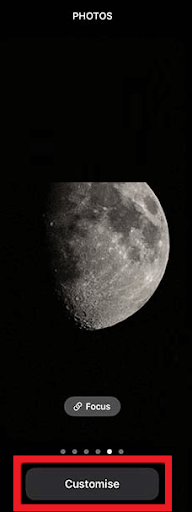
อ่านเพิ่มเติม: วิธีดูรหัสผ่าน WiFi บน iPhone
ปรับแต่งวอลเปเปอร์หน้าจอ iPhone หรือพื้นหลังบน iOS 16/15
ส่วนข้างต้นเกี่ยวข้องกับการเพิ่มและลบวอลเปเปอร์หรือพื้นหลังของหน้าจอล็อกเท่านั้น แต่ยังมีฟีเจอร์ปรับแต่งหน้าจอล็อกอื่นๆ อีกด้วย ซึ่งได้แก่ ความเข้มของสีพื้นหลัง ความลึกของวอลเปเปอร์พื้นหลัง การสุ่มเพลง และอื่นๆ สิ่งเหล่านี้สามารถแก้ไขได้โดยใช้ตัวเลือกปรับแต่งของหน้าจอล็อค ดูขั้นตอนด้านล่างเพื่อทราบปรับแต่งหน้าจอล็อกบน iPhone เพิ่มเติม ลึกกว่าพื้นฐาน:
- หลังจากที่คุณทำตามขั้นตอนที่ระบุไว้ในส่วนก่อนหน้านี้ คุณจะเผชิญกับตัวเลือกที่ชื่อว่า ปรับแต่ง แตะที่ภาพเพื่อดำเนินการต่อ
- หากคุณกำลังใช้สีเป็นพื้นหลังของหน้าจอล็อก คุณสามารถเลือก ความลึกของสี ได้อย่างง่ายดาย สิ่งที่คุณต้องทำคือ เลื่อนแถบเลื่อนไปทางซ้าย (สว่างกว่า) หรือขวา (เข้มขึ้น) เพื่อปรับเปลี่ยนเฉดสี

- หรือหากคุณ เลือกรูปภาพสำหรับพื้นหลัง คุณสามารถแก้ไขภาพเดียวหรือ สับเปลี่ยน ได้ หากคุณใช้หลายภาพ
- ตอนนี้ปัดไปทางซ้ายบนเมนู คุณจะพบตัวเลือกเพิ่มเติมสำหรับการปรับแต่งหน้าจอล็อก ที่นี่ คุณสามารถตั้งค่า ความถี่การสุ่ม ตั้งค่าเอฟเฟกต์ความลึก และใช้ตัวเลือกการซูมเปอร์สเปคทีฟ
อ่านเพิ่มเติม: แอพที่ดีที่สุดในการเบลอพื้นหลังรูปภาพบน Android และ iOS

เปลี่ยนวิดเจ็ต iPhone ล็อคหน้าจอ
คุณรู้หรือไม่ว่าคุณยังสามารถปรับแต่งวิดเจ็ตบน iOS ของคุณได้ด้วย? คุณลักษณะในการปรับแต่งหน้าจอล็อกบน iPhone ยังช่วยให้คุณสามารถปรับเปลี่ยนวิดเจ็ตได้ ด้านล่างนี้คือชุดตัวเลือกที่คุณสามารถใช้เพื่อเปลี่ยนวิดเจ็ต:
- ใช้ปุ่ม ปรับแต่ง ของหน้าจอล็อกตามที่อธิบายไว้ในส่วนแรก
- ตอนนี้ ที่ครึ่งบนของหน้าจอ คุณจะเห็นไอคอน + แตะที่ไอคอนนี้
- ระบบปฏิบัติการจะแสดงถาดให้คุณ แก้ไขวิดเจ็ต ในถาดนี้ คุณจะพบ แอป นาฬิกา และวิดเจ็ตอื่นๆ มากมาย คุณสามารถเลือกสิ่งเหล่านี้และตั้งค่าเดียวกันบนหน้าจอได้
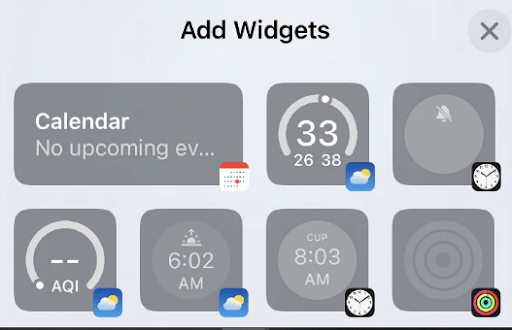
- นอกจากนี้ คุณยังสามารถ ปรับแต่งการออกแบบ สี พื้นผิว ความลึก และคุณลักษณะอื่นๆ ของแบบอักษรและรูปแบบวิดเจ็ตได้ แม้กระทั่งบนวิดเจ็ต อย่างไรก็ตาม ในบางวิดเจ็ต คุณอาจไม่สามารถแก้ไขได้
สิ่งที่คาดหวังจากวิดเจ็ตล็อคหน้าจอของ iPhone
ในขณะที่คุณปรับแต่งหน้าจอล็อกบน iPhone คุณอาจพบวิดเจ็ตมากมาย สิ่งเหล่านี้ทำให้งานของคุณง่ายขึ้นและช่วยให้คุณควบคุมคุณสมบัติต่างๆ ของอุปกรณ์ได้ดียิ่งขึ้น นอกจากนี้ คุณยังได้รับข้อมูลอย่างรวดเร็วจากหน้าจอล็อกโดยไม่ต้องเปิดแอปใดๆ
วิดเจ็ตหน้าจอล็อกประกอบด้วยสภาพอากาศ, นาฬิกา, ฟิตเนส, การจัดการแบตเตอรี่, ปฏิทิน, บ้าน, ข่าว, หุ้น, บันทึกย่อ, เตือนความจำ, นาฬิกาปลุก, นาฬิกาโลก, กิจกรรม และแอปอื่นๆ มากมาย
อ่านเพิ่มเติม: วิธีล้างที่เก็บข้อมูลบน iPhone เพื่อเพิ่มพื้นที่ว่าง
วิธีแก้ไขการแจ้งเตือนหน้าจอล็อก
การแจ้งเตือนหน้าจอล็อกเป็นส่วนหนึ่งของตัวเลือกการปรับแต่ง สิ่งเหล่านี้กำหนดว่าคุณจะเห็นเนื้อหาการแจ้งเตือนบนหน้าจอล็อคอย่างไรและอย่างไร ดังนั้น ในการปรับแต่งหน้าจอล็อคบน iPhone คุณสามารถเปลี่ยนการตั้งค่าการแจ้งเตือนได้ ขั้นตอนด้านล่างจะช่วยคุณในเรื่องนี้:
- เปิดการ ตั้งค่า ของ iPhone และด้านบนของการตั้งค่าการ แจ้งเตือน เพื่อดำเนินการต่อ
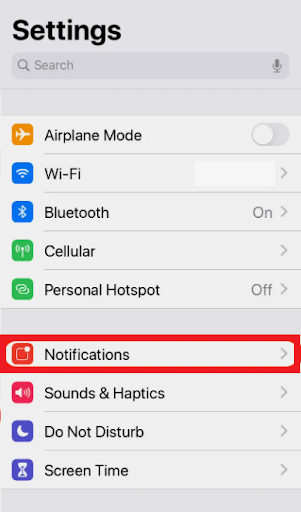
- ตอนนี้ เลือกแอ พที่คุณต้องการเปลี่ยนตัวเลือกการแจ้งเตือน
- คุณจะพบกล่องกับตัวเลือก ล็อคหน้าจอ คุณสามารถ เลือกช่องนี้เพื่อแสดงการแจ้งเตือน บนหน้าจอล็อกและยกเลิกการเลือกหากไม่เป็นเช่นนั้น
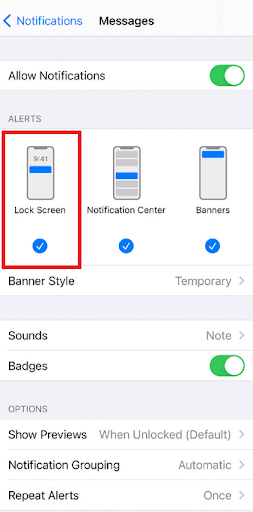
- นอกเหนือจากนี้ คุณ อาจได้รับตัวเลือกการแจ้งเตือนขั้นสูง เพิ่มเติม ขึ้นอยู่กับแอพที่คุณใช้ ฟีเจอร์ขั้นสูงบางอย่างเป็นการแจ้งเตือนแบบกลุ่ม เนื้อหาที่ซ่อนอยู่ และอื่นๆ
อ่านเพิ่มเติม: หน้าจอ iPhone/iPad ไม่หมุน [แก้ไขแล้ว]
ปรับแต่งหน้าจอล็อคบน iPhone: เสร็จสิ้น
ข้างต้นคือวิธีการและเทคนิคหลักในการเปลี่ยนหน้าจอล็อกบน iPhone เมื่อใช้สิ่งเหล่านี้ คุณจะได้รับประโยชน์สูงสุดจากหน้าจอล็อกบนอุปกรณ์ iOS 16/15 ของคุณ สิ่งเหล่านี้ไม่เพียงทำให้หน้าจอล็อคของคุณน่าดึงดูดยิ่งขึ้น แต่ยังมีความเป็นไปได้มากขึ้นอีกด้วย คุณได้รับข้อมูลที่จำเป็นทั้งหมดโดยไม่ต้องปลดล็อกอุปกรณ์ นอกจากนี้ คุณจะได้รูปลักษณ์ที่ต้องการจากอินเทอร์เฟซอย่างง่ายดาย
หากคุณมีคำถามใด ๆ เกี่ยวกับวิธีปรับแต่งหน้าจอล็อกบน iPhone คุณสามารถแบ่งปันกับเราในความคิดเห็นด้านล่าง เราจะให้คำตอบที่จำเป็นสำหรับคุณ หากต้องการรับข้อมูลอัปเดตที่น่าสนใจเพิ่มเติม โปรดสมัครรับข้อมูลบล็อก Techpout ของเราโดยระบุที่อยู่อีเมลในกล่อง
